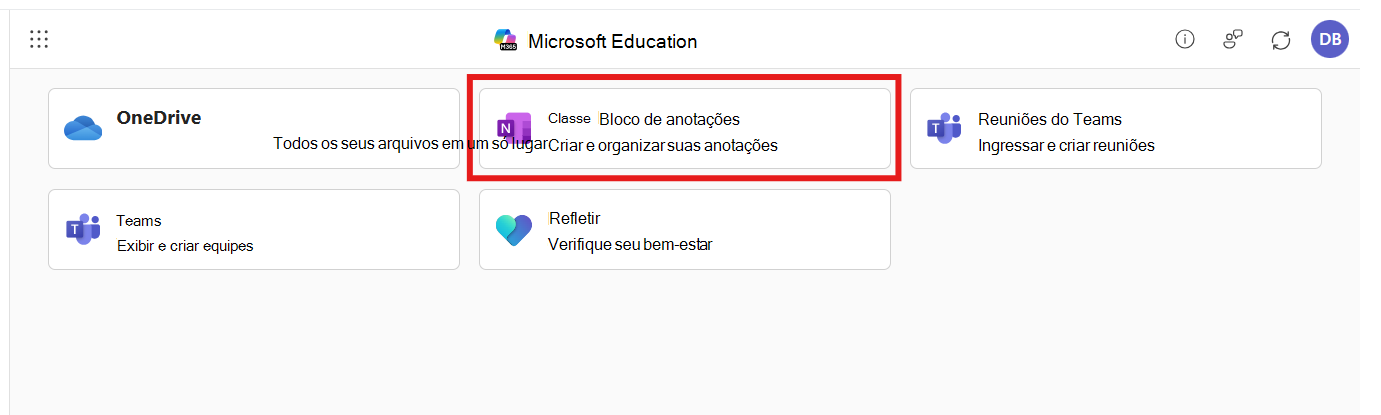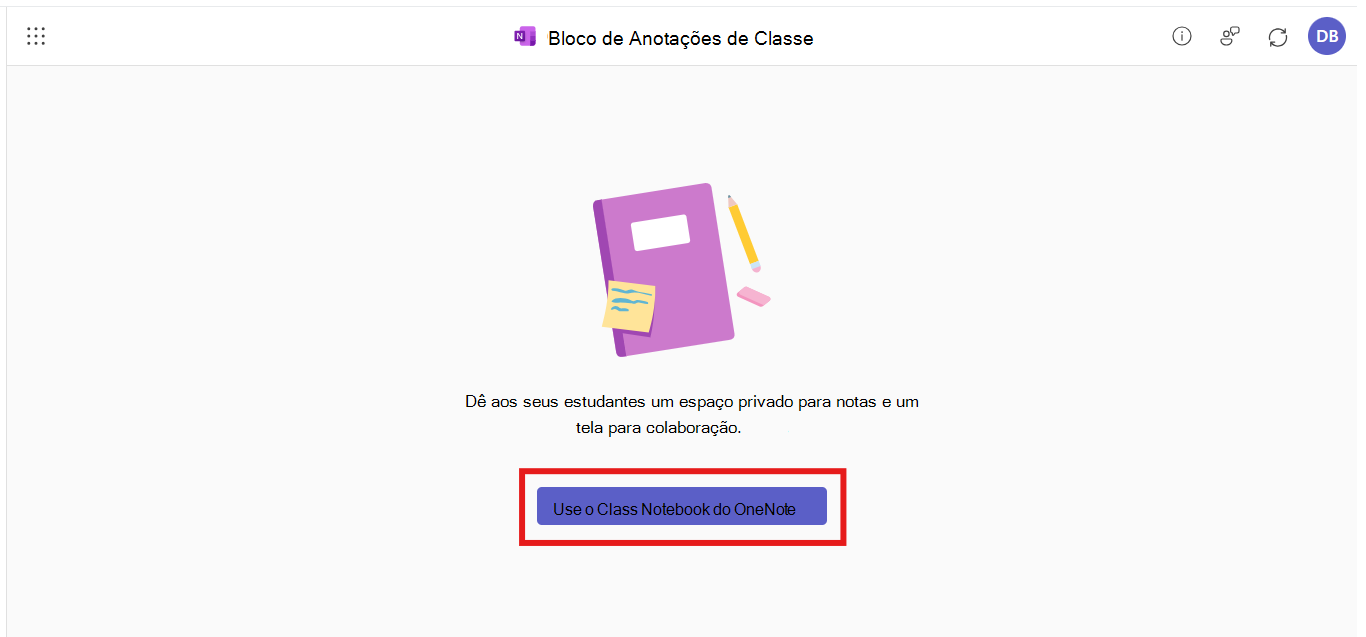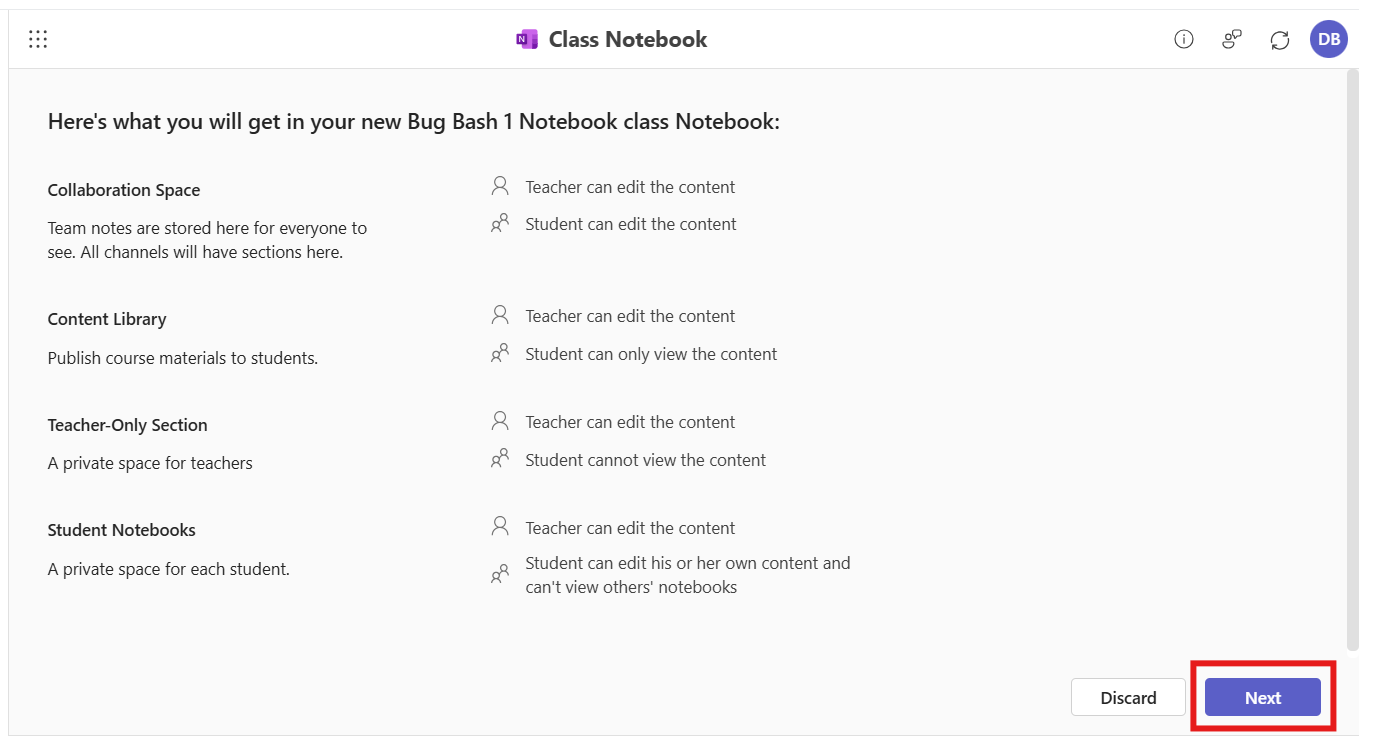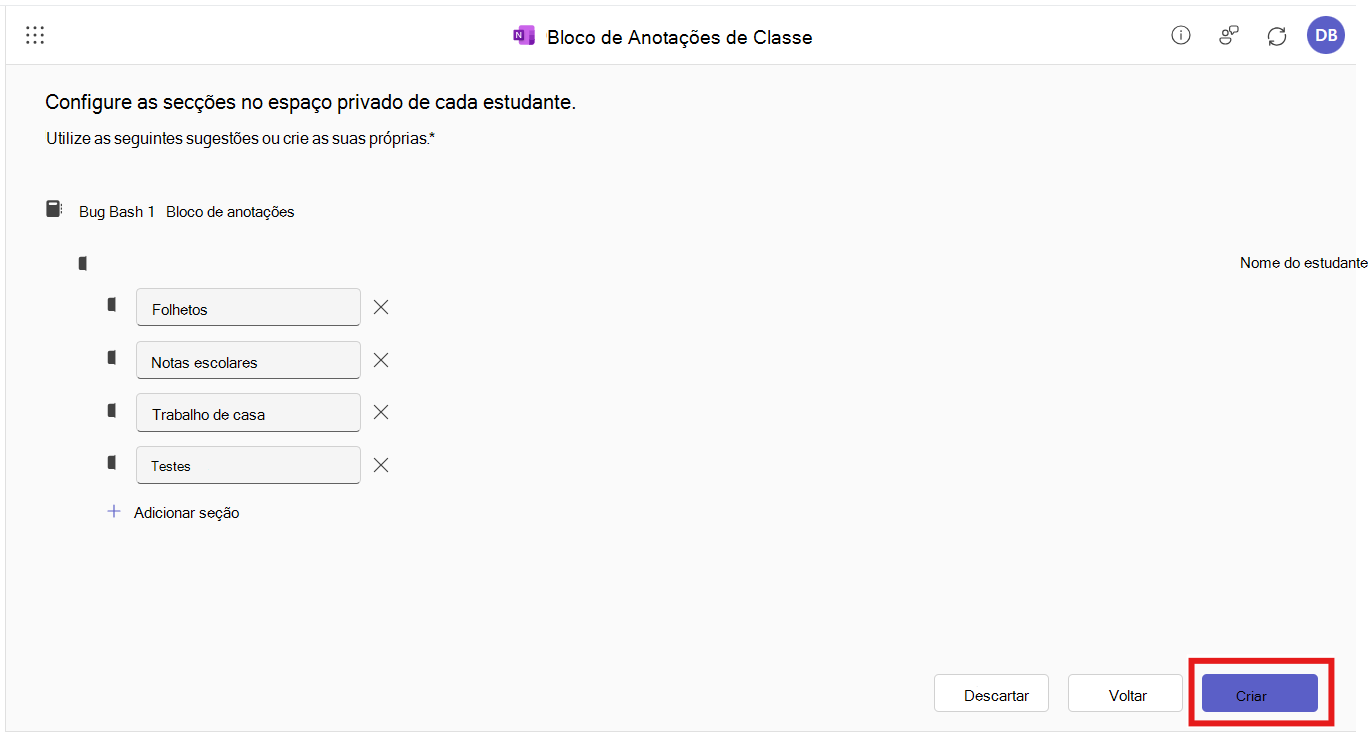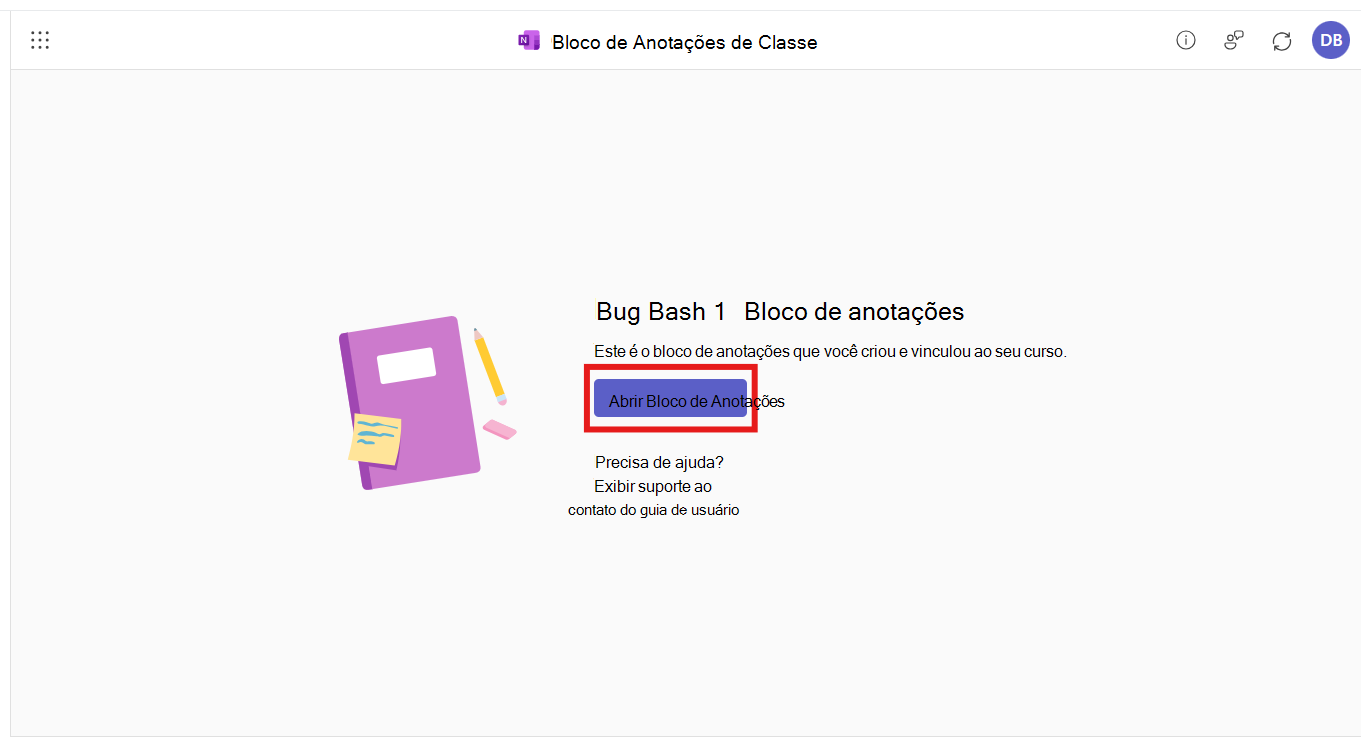Importante: Este artigo é para educadores que já têm o aplicativo LTI do Microsoft 365 configurado em seu LMS. Para obter instruções de implantação, acesse aqui: aka.ms/LMSAdminDocs
Use o Notebook de Classe do OneNote com seu LMS para criar um notebook compartilhado e vinculá-lo ao seu curso. Alunos existentes e novos matriculados em seu curso LMS podem acessar o bloco de anotações automaticamente sem que você precise adicionar seus nomes.
Criar seu Bloco de Anotações de Classe
-
Navegue até o aplicativo Microsoft Education em seu Sistema de Gerenciamento de Aprendizagem
-
Selecione Bloco de Anotações de Classe
-
Selecione Configurar um notebook de classe do OneNote
-
Selecione Avançar e, em seguida, examine e edite as seções de conteúdo do seu novo notebook
-
Quando estiver satisfeito com a forma como as coisas estão configuradas, selecione Criar
-
Para marcar seu novo notebook, basta selecionar Abrir Notebook, que abrirá seu Notebook no OneNote Online. E é isso!
Gerenciar alunos e co-professores
Você não precisa fazer nada para adicionar alunos ou co-professores ao seu bloco de anotações -- o Notebook de Classe do OneNote adicionará automaticamente alunos (como alunos) e educadores (como co-professores) à medida que eles o acessam no aplicativo LTI do Microsoft 365 para esse curso específico.
Se você estiver percebendo problemas com a sincronização automática da lista, informe-nos em aks.ms/EDUSupport.